Việc tìm kiếm các tệp tin trên máy tính Windows của bạn đôi khi có thể gây nản lòng, đặc biệt khi bạn có một lượng lớn dữ liệu. May mắn thay, sử dụng các bộ lọc tìm kiếm trong Windows Search có thể giúp bạn định vị các tệp quan trọng nhanh chóng và dễ dàng hơn rất nhiều. Thay vì phải cuộn qua vô số thư mục hoặc nhớ chính xác tên file, những bộ lọc mạnh mẽ này sẽ đơn giản hóa quá trình tìm kiếm, giúp bạn tiết kiệm thời gian và công sức. Bài viết này của Thuthuathot.com sẽ hướng dẫn bạn cách tận dụng tối đa tính năng này.
Bộ Lọc Tìm Kiếm Là Gì?
Các bộ lọc tìm kiếm trong Windows là những công cụ tích hợp sẵn giúp bạn thu hẹp kết quả tìm kiếm mà không cần phải cài đặt bất kỳ công cụ tìm kiếm bên thứ ba nào. Thay vì sàng lọc qua hàng ngàn tài liệu, bạn có thể áp dụng các tiêu chí cụ thể – như loại tệp, ngày chỉnh sửa, hoặc kích thước – để xác định chính xác những gì bạn cần.
Về cơ bản, các bộ lọc tìm kiếm hoạt động như các tham số xác định mục tiêu bạn đang tìm. Khi được sử dụng đúng cách, chúng có thể giảm đáng kể thời gian bạn dành cho việc tìm kiếm tệp bằng cách tinh chỉnh kết quả. Chỉ cần gõ một từ khóa cụ thể cùng với bộ lọc, bạn có thể gần như ngay lập tức tìm thấy tệp tin chính xác mà mình cần. Đây là một mẹo hữu ích để tối ưu hóa quy trình làm việc trên máy tính.
Hướng Dẫn Sử Dụng Các Bộ Lọc Tìm Kiếm Trong Windows
Tìm kiếm tệp bằng các bộ lọc là một quy trình trực quan và dễ thực hiện. Có nhiều cách bạn có thể tận dụng các bộ lọc tìm kiếm của File Explorer để tìm tệp nhanh hơn và tránh phải lục tung vô số thư mục.
Lọc Theo Ngày Chỉnh Sửa (Date Modified)
Bộ lọc “ngày chỉnh sửa” cực kỳ hữu ích khi bạn nhớ rằng đã làm việc trên một tệp gần đây nhưng không thể nhớ tên của nó. Bằng cách sử dụng bộ lọc này, bạn có thể tìm kiếm các tệp dựa trên thời điểm chúng được chỉnh sửa lần cuối.
Ví dụ, nếu bạn đã làm việc trên một bản trình bày vào tuần trước, hãy nhập datemodified:last week vào thanh tìm kiếm. Windows sau đó sẽ chỉ hiển thị cho bạn các tệp được chỉnh sửa trong khung thời gian đó. Bạn cũng có thể sử dụng các ngày cụ thể hoặc các phạm vi rộng hơn như datemodified:this year để định vị tệp nhanh chóng.
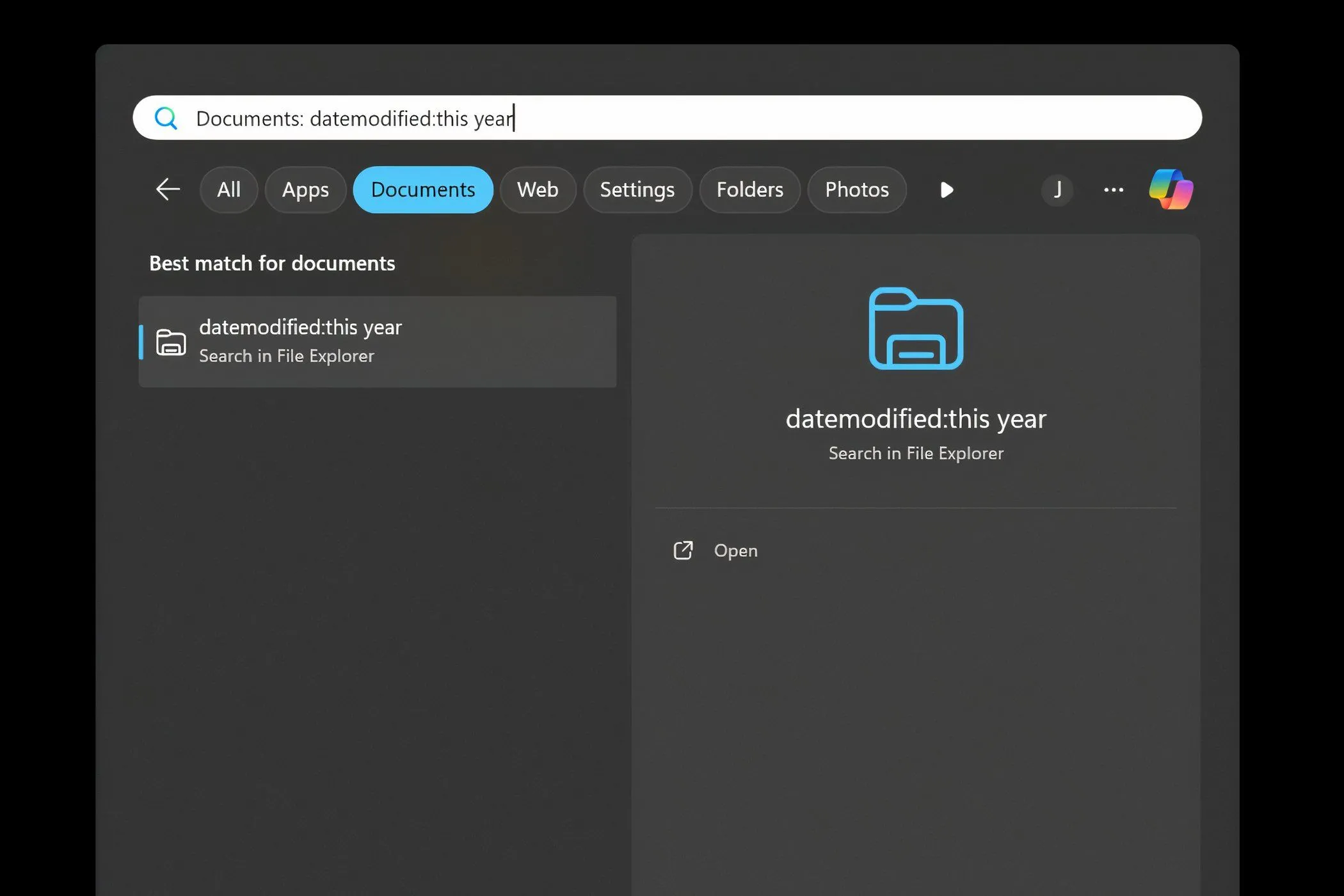 Sử dụng bộ lọc tìm kiếm theo ngày chỉnh sửa trong File Explorer Windows
Sử dụng bộ lọc tìm kiếm theo ngày chỉnh sửa trong File Explorer Windows
Lọc Theo Loại Tệp (Kind)
Nếu bạn không chắc chắn về tên hoặc ngày chỉnh sửa của một tệp, bộ lọc “loại tệp” (kind filter) có thể là trợ thủ đắc lực. Bộ lọc này cho phép bạn tìm kiếm theo loại tệp, giúp việc định vị tài liệu, hình ảnh, video hoặc các danh mục khác dễ dàng hơn. Để sử dụng, bạn chỉ cần gõ kind: theo sau là loại tệp bạn đang tìm kiếm.
Ví dụ, nếu bạn cần một hình ảnh, hãy nhập kind:picture. Windows sẽ hiển thị tất cả các tệp hình ảnh trên máy tính của bạn, giúp bạn bỏ qua những tệp không liên quan và tìm thấy thứ mình cần nhanh chóng.
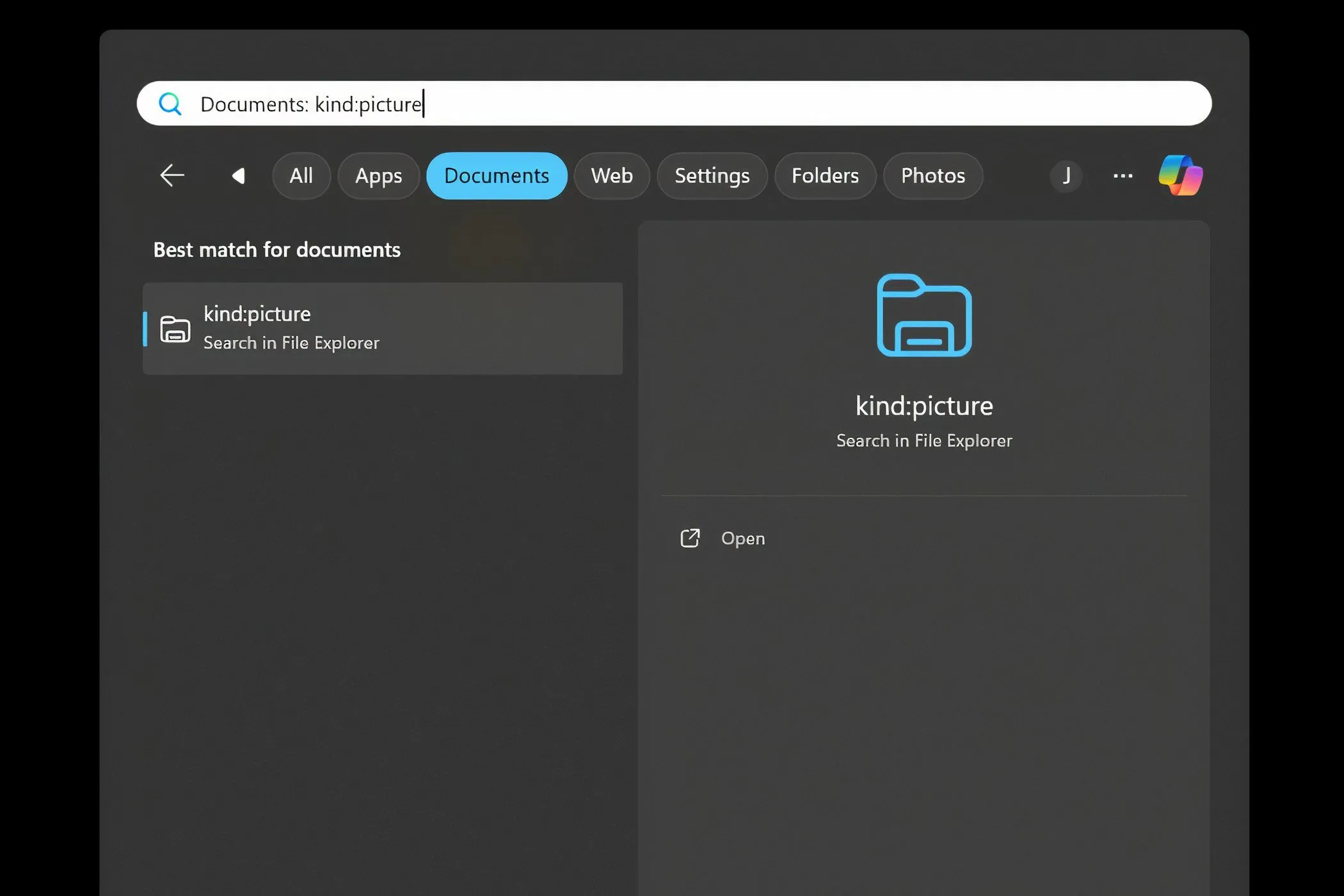 Ví dụ lọc file theo loại hình ảnh (Kind Filter) trong Windows Search
Ví dụ lọc file theo loại hình ảnh (Kind Filter) trong Windows Search
Lọc Theo Tên Tệp (Name)
Bộ lọc “tên tệp” hữu ích khi bạn chỉ nhớ một phần của tên tệp. Có thể bạn đã lưu một bảng tính ngân sách nhưng không thể nhớ tiêu đề đầy đủ. Bằng cách nhập name:ngansach (hoặc name:budget nếu tên gốc là tiếng Anh), Windows sẽ tìm kiếm tất cả các tệp có từ “ngansach” trong tên.
Cách tiếp cận này rất hiệu quả để thu hẹp các lựa chọn của bạn, đặc biệt khi bạn đã nỗ lực tổ chức các tệp của mình với những cái tên rõ ràng và mô tả. Đây là một thủ thuật tìm kiếm file cơ bản nhưng cực kỳ hiệu quả.
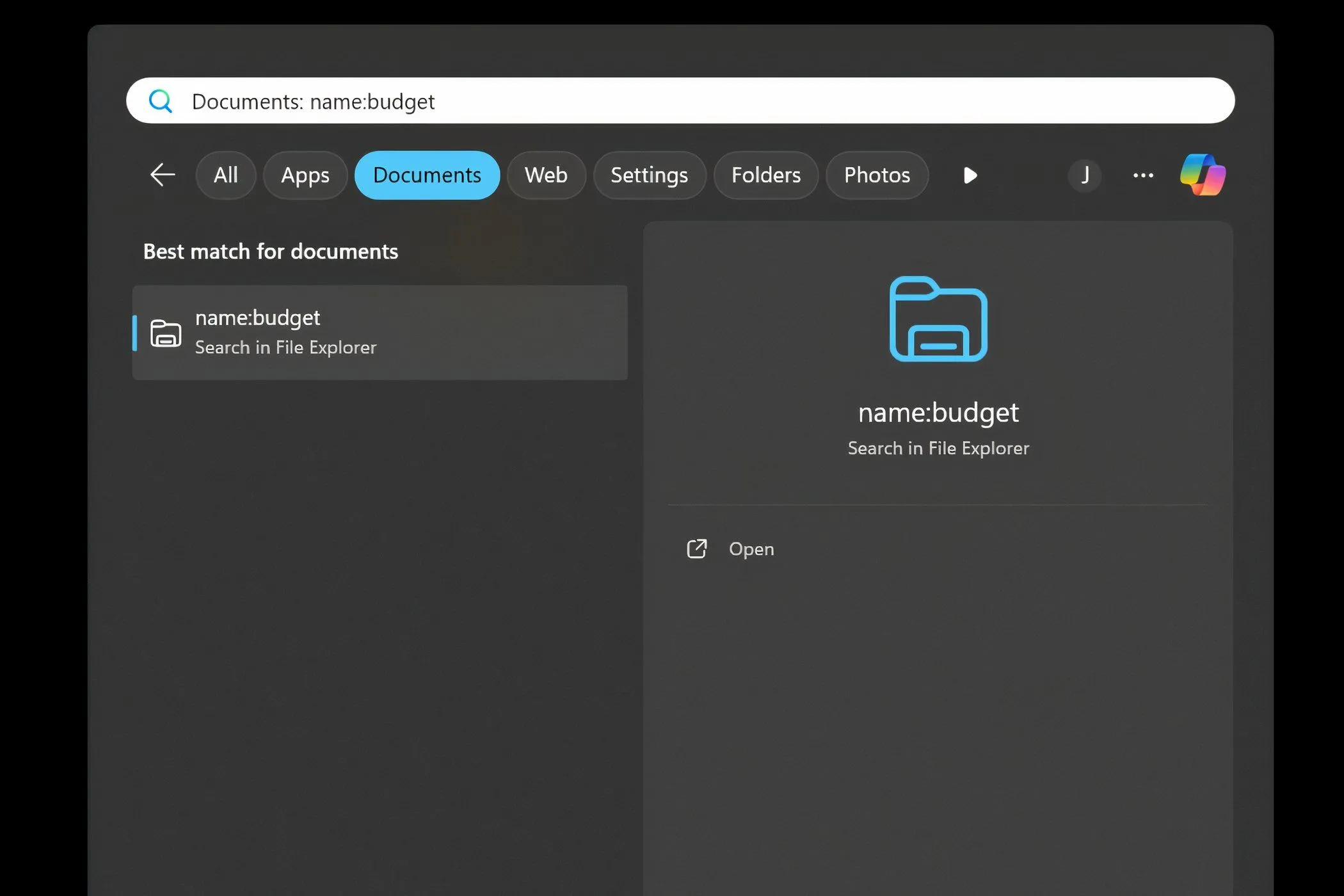 Minh họa cách dùng bộ lọc tên (Name Filter) để tìm file trong Windows
Minh họa cách dùng bộ lọc tên (Name Filter) để tìm file trong Windows
Lọc Theo Thẻ (Tags)
Sử dụng thẻ (tags) giúp việc tìm kiếm tệp dễ quản lý hơn nhiều. Nhiều người dùng thích gắn thẻ tài liệu của mình dựa trên dự án, mức độ quan trọng, hoặc bất cứ điều gì giúp họ theo dõi chúng.
Ví dụ, bạn có thể gắn thẻ tất cả các tệp liên quan đến công việc là “congviec” hoặc tất cả các ảnh kỳ nghỉ là “dulich”. Khi bạn đã gắn thẻ cho các tệp của mình, việc tìm kiếm chúng trở nên đơn giản. Chỉ cần gõ tags: theo sau là thẻ, và Windows sẽ tập hợp tất cả các tệp liên quan. Đây là một cách tuyệt vời để duy trì sự ngăn nắp, đặc biệt khi xử lý nhiều tài liệu hoặc dự án, đồng thời giúp bạn tìm kiếm nhanh hơn.
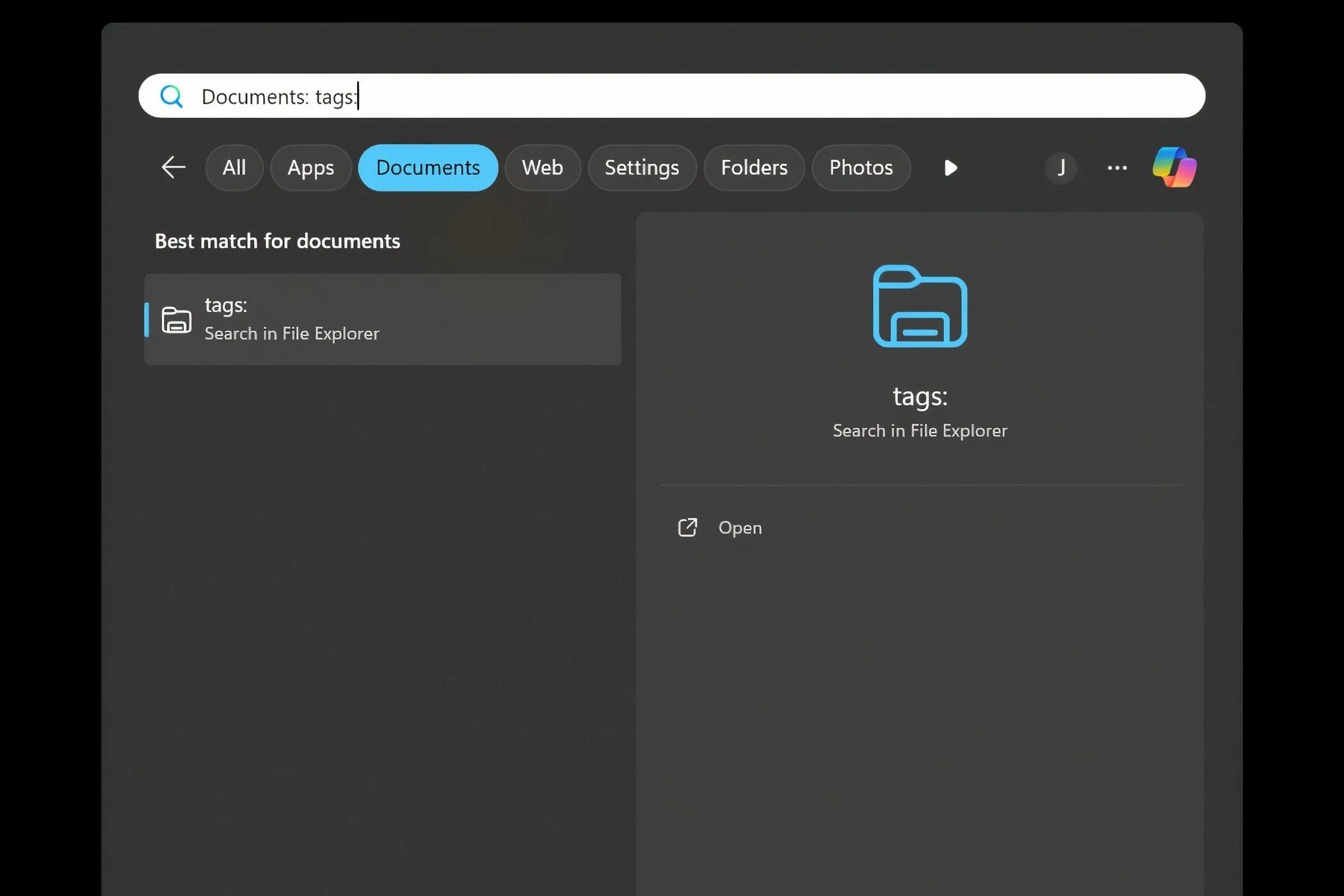 Tìm kiếm tài liệu bằng bộ lọc thẻ tag trong File Explorer
Tìm kiếm tài liệu bằng bộ lọc thẻ tag trong File Explorer
Lọc Theo Kích Thước (Size)
Nếu bạn biết rằng tệp mình đang tìm có kích thước lớn, bộ lọc “kích thước” (size filter) có thể giúp bạn định vị nó chỉ trong vài giây. Bạn có thể lọc tệp theo các danh mục kích thước như small (nhỏ), medium (trung bình), large (lớn), hoặc extra-large (cực lớn). Ngoài ra, bạn có thể sử dụng một phạm vi kích thước cụ thể.
Ví dụ, gõ size:>50MB sẽ chỉ hiển thị các tệp lớn hơn 50 MB. Bộ lọc này đặc biệt hữu ích khi bạn cần dọn dẹp không gian trên ổ cứng bằng cách tìm các tệp lớn không cần thiết.
Lọc Theo Định Dạng Tệp (File Type)
Đôi khi, bạn có thể cần tìm các tệp có định dạng cụ thể, như tệp PDF hoặc bảng tính Excel. Bộ lọc “loại tệp” (file type) làm cho việc này trở nên dễ dàng. Đơn giản chỉ cần nhập type: theo sau là phần mở rộng của tệp, ví dụ type:.pdf, để hiển thị tất cả các tệp PDF trên máy tính của bạn. Bộ lọc này rất tiện lợi khi bạn đang làm việc trên một dự án yêu cầu bạn thu thập tất cả các tài liệu cùng loại vào một nơi.
Kết Hợp Các Bộ Lọc Để Tìm Kiếm Chính Xác Hơn
Một trong những tính năng mạnh mẽ nhất của Windows Search Filters là khả năng kết hợp chúng để thực hiện các tìm kiếm chính xác hơn. Nếu bạn cần một báo cáo đã chỉnh sửa vào tháng trước và biết đó là tệp PDF, bạn có thể kết hợp các bộ lọc như name:baocao datemodified:last month type:.pdf.
Tìm kiếm này sẽ ngay lập tức định vị tệp cần thiết bằng cách thu hẹp kết quả để khớp với tất cả các tiêu chí. Việc kết hợp các bộ lọc giúp tiết kiệm nhiều thời gian hơn nữa và có thể tìm chính xác những gì bạn đang tìm kiếm với nỗ lực tối thiểu. Đây là đỉnh cao của việc tối ưu hóa tìm kiếm file trên Windows.
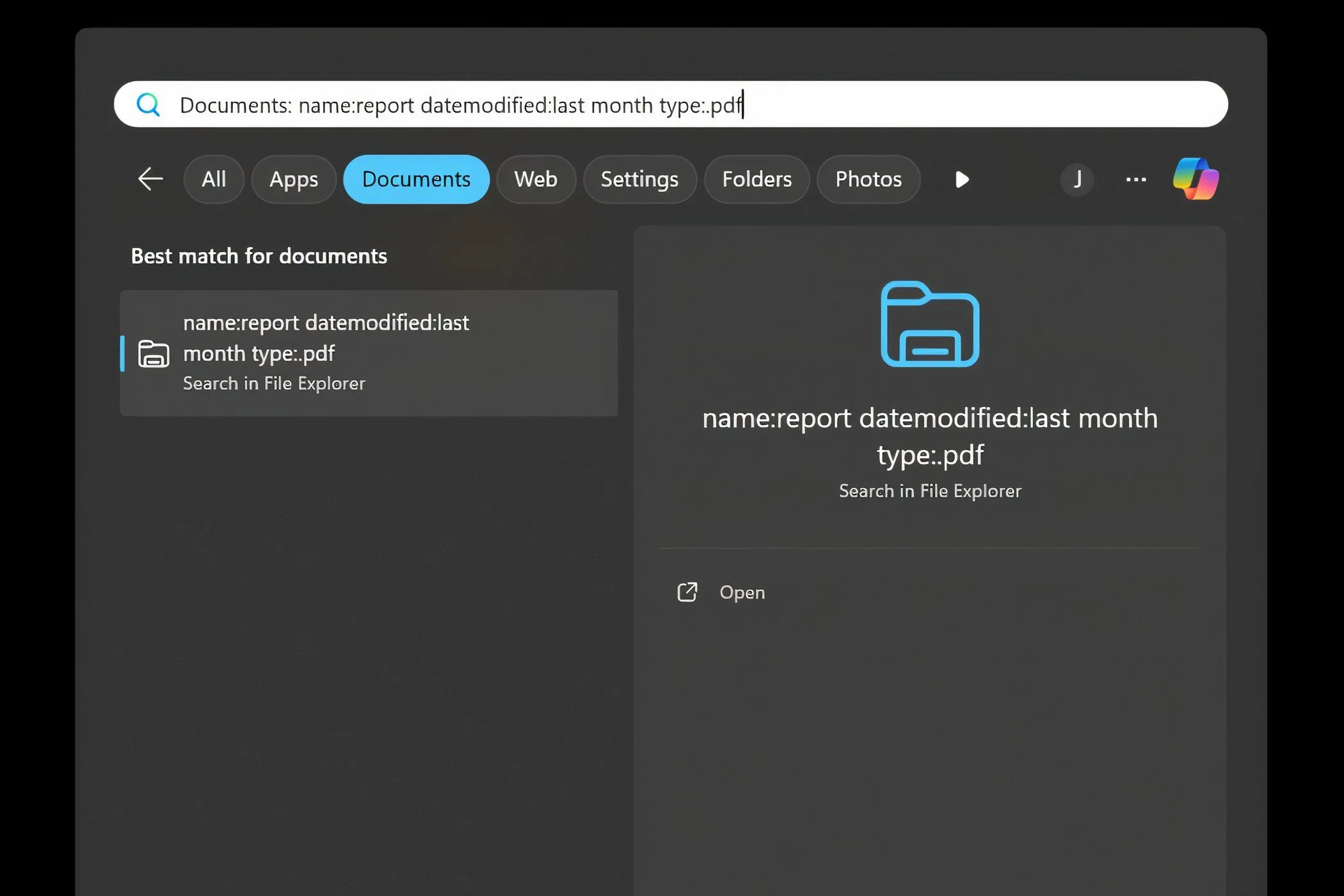 Kết hợp nhiều bộ lọc tìm kiếm trong Windows để có kết quả chính xác
Kết hợp nhiều bộ lọc tìm kiếm trong Windows để có kết quả chính xác
Làm chủ các bộ lọc tìm kiếm trong Windows có thể tạo ra sự khác biệt lớn trong việc tìm và quản lý tệp của bạn. Những công cụ dễ sử dụng này sẽ giúp bạn tiết kiệm vô vàn thời gian, biến Windows Search từ một công cụ tìm kiếm cơ bản thành một trợ lý đắc lực. Hãy áp dụng ngay các mẹo và thủ thuật này để nâng cao trải nghiệm sử dụng máy tính của bạn và làm việc hiệu quả hơn mỗi ngày. Chia sẻ những thủ thuật tìm kiếm nâng cao này với bạn bè để cùng nhau khai thác tối đa sức mạnh của hệ điều hành Windows!


